いろいろあって、Chromeの拡張機能(正確にはアプリ)を作る機会があったので、
Chromeウェブストアについて調べたことを備忘録として。
最初はアカウント登録と支払い
Googleウォレットで$5支払いをしないとアプリを公開できない。
Googleウォレットにクレジットカードを紐付けて支払いする感じ。
ちなみにアプリを登録することと公開することは別で、
ただ登録するだけなら支払いはいらず、公開するために支払いが必要になる。
アプリの登録に必要な情報の入力(管理画面から)
詳細説明
アプリの詳細説明をテキストボックスに書く。
アイコン
128✕128じゃないとだめ。
基本的に画像系はサイズが1pxでも違うと受付けない仕様だった。
スクリーンショット(1280×800 または 640×400)
画像ではなく、YouTube 動画へのリンクを入力する項目もある
※スクリーンショットまたは動画が 1 つ以上必要
スクリーンショットはChromeウェブストアでいう、この画面で利用される画像・動画
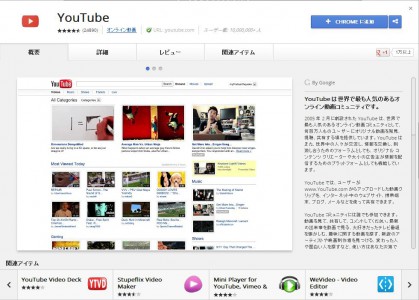
プロモーションタイル画像
タイル(小) – 440×280:
タイル(大) – 920×680: (省略可能)
マーキー – 1400×560: (省略可能)
※タイル(小)は必須
プロモーションタイル画像はChromeウェブストアでいう、この画面で利用される画像
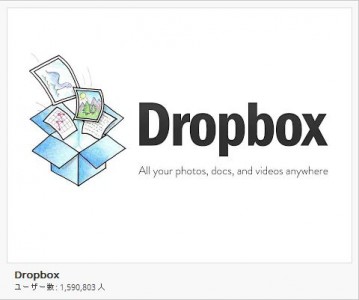
ウェブサイト
ウェブマスターツールを使って、ドメインとアカウントのひもづけをする。
他のアプリを見てると紐付けされてないように見えるアプリもあったがよくわからず・・・
その他は以下。
- アイテムに関するウェブサイトへのリンク(省略可能)
- アイテムのサポートとよくある質問へのリンク(省略可能)
カテゴリ
アプリに合うカテゴリをプルダウンで選ぶ。
以下は今回つくった『無料の、ただサイトに飛ばすだけのランチャーアプリ』では
あまり考えなくてよかった項目。
価格と支払い
地域
言語
OpenID
成人向けコンテンツ
GoogleAnalytics
※どうやらGoogleAnalyticsと連携して作れるっぽい
https://developer.chrome.com/extensions/tut_analytics.html
要件
※マニフェストでアプリの要件を指定すれば何かが出るらしいが、現状ではよくわからない・・・。
公開設定オプション
公開前に管理画面でできること
- デベロッパーの表示名は自分で編集できる
@gmail.comの前の名前がデフォルトになっているが、変えられる。日本語OK。 - テスターアカウントを登録できる
これらのテスト用アカウントを使用すると、特定のユーザーのみにアプリケーションを公開してテストできる - ユーザからのフィードバックの設定を編集することができる。
レビューを受け付ける状態にするかどうか。 - デベロッパー向けの最新情報や Chrome ウェブストアのキャンペーンについてのお知らせを受け取ることができる。
公開ボタンをおしたら
5分10分でちゃんとストアに出たが、検索にはすぐひっかからないっぽい。
その他アカウントについて
- 1アカウントで登録できるアイテムは20個まで
間違い等あればご指摘くださいm(__)m
ここまで書いて、普通にキャプチャにすればよかったと後悔・・・
こちらを参考にさせて頂きました。
Chrome Web Store(ウェブストア)にWebアプリを公開するまで(1/2) | 菊地崇仁ブログ「ポイ探社長のブログ」
Chrome Web Store(ウェブストア)にWebアプリを公開するまで(2/2) | 菊地崇仁ブログ「ポイ探社長のブログ」
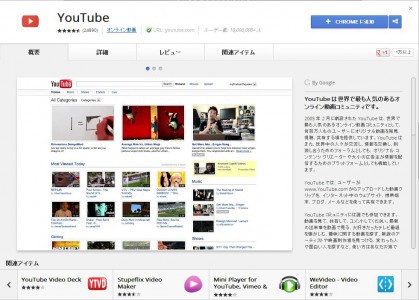

コメント